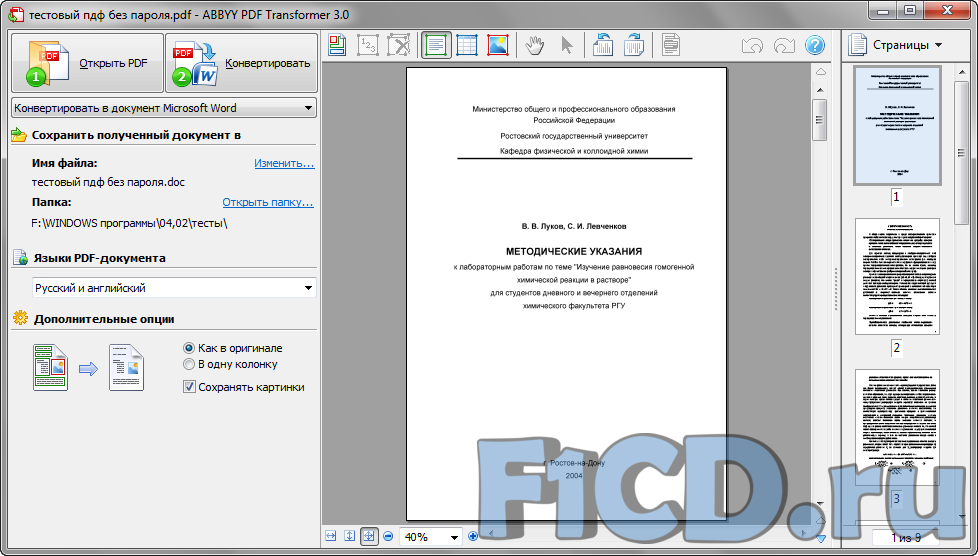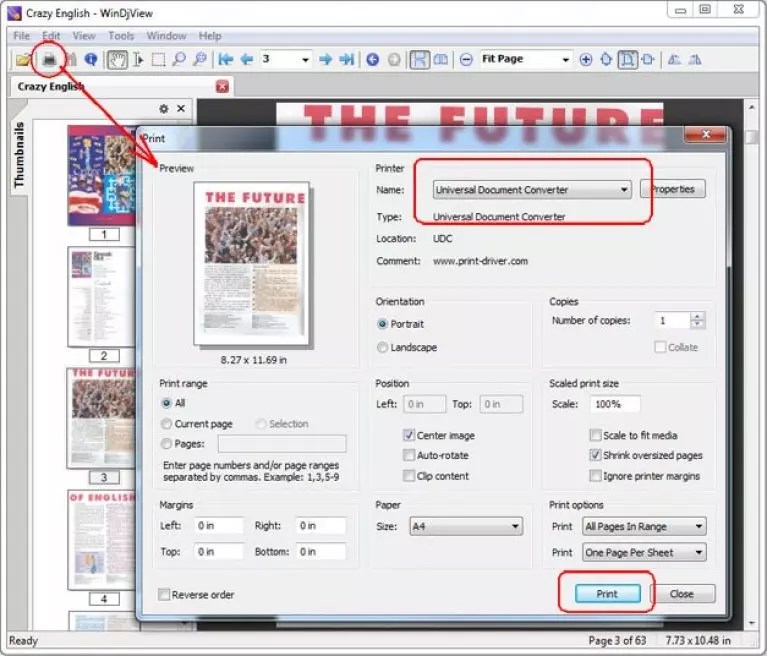обзор программ > Тест/обзор > Программы > Компьютерный портал F1CD.ru
04 апреля 2011, Однокрылов Владимир 14
Преобразование документов PDF и DjVu в файлы, поддающиеся редактированию неспециализированным ПО, является довольно востребованной задачей. И сегодня мы поговорим о некоторых способах и программах конвертации этих форматов в один из самых распространенных типов файлов – документ Microsoft Word (DOC), а также о подводных камнях, ожидающих пользователей на этом поприще.
Содержание
- PDF и DJVU – зачем нужны программы-конвертеры
- Путешествие из PDF в DOC
- Free PDF to Word Doc Converter
- Solid Converter PDF
- VeryPDF PDF2WORD
- ABBYY PDF Transformer
- Adobe Acrobat X
- Как DjVu в Word попал и что из этого получилось
- ABBYY FineReader
- Экспорт в PDF при помощи Adobe Acrobat
- Итоги
- Отзывы
- Рассказать о статье
- Полезные ссылки
Итак, что же такое PDF? Так как с лета 2008 года данный формат стал открытым стандартом, то в сети есть достаточно точные определения, что из себя представляет наш предмет обсуждения – это кроссплатформенный формат файлов (
 А в последнее время, используя инструмент Acrobat 3D, можно внедрять и трехмерную графику в форматах U3D, PRC и некоторых других.
А в последнее время, используя инструмент Acrobat 3D, можно внедрять и трехмерную графику в форматах U3D, PRC и некоторых других.Теперь – зачем это нужно: компания Adobe в результате этой нехитрой манипуляции – создания документа с использованием возможностей PostScript, поддерживаемого в любой ОС безотносительно к программной среде или «железу» – фактически удалось «подмять» часть полиграфической индустрии и распространения полностью оформленных электронных документов, например, журналов и иллюстрированных книг. Напомним, что формат PDF появился в 1993, а стал открытым лишь в 2008 году (в спецификации версии 1.7) – а до этого он был проприетарным (закрытым коммерческим) и с полными возможностями редактировался только продуктами компании Adobe, что позволило ей стать лидером в этой области. Разумеется, есть альтернативы, но их немного, возможности редко превышают удобство PDF и они намного менее популярны.
Теперь обратимся к другому формату распространения печатной продукции во всемирной сети – DjVu.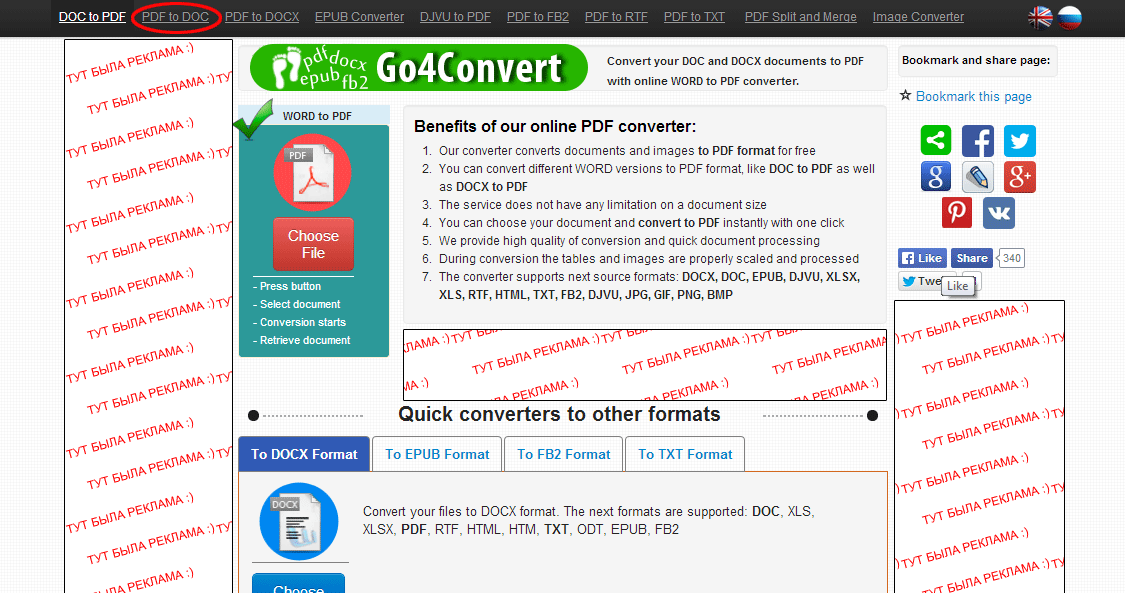 По сути, это скорее файл, созданный при помощи технологий сжатия изображений с потерями, в основном с применением алгоритма JB2 – в нем используется словарь изображений, позволяющим заменять повторяющиеся символы на нескольких страницах одним изображением. Строго говоря, в спецификации используется три слоя изображения – передний слой, задний слой и маска, и именно маска сжимается по алгоритмы
По сути, это скорее файл, созданный при помощи технологий сжатия изображений с потерями, в основном с применением алгоритма JB2 – в нем используется словарь изображений, позволяющим заменять повторяющиеся символы на нескольких страницах одним изображением. Строго говоря, в спецификации используется три слоя изображения – передний слой, задний слой и маска, и именно маска сжимается по алгоритмы
Боле того, DjVu позволяет хранить специальный OCR-слой, иначе называемый текстовым слоем, который содержит дублирующий изображение текст. Он позволяет быстро копировать текстовые данные из документа в любом просмотрщике DjVu-файлов. Если же текстового слоя нет – то де-факто остается только путь распознавания изображений в стороннем ПО, но об этом далее в нашей статье.
Исходя из сказанного выше, полноценные редакторы PDF – довольно редкое явление по причине того, что формат только недавно стал открытым и де-факто продукты компании Adobe заняли лидирующие позиции как в просмотре, так и редактировании PDF-файлов.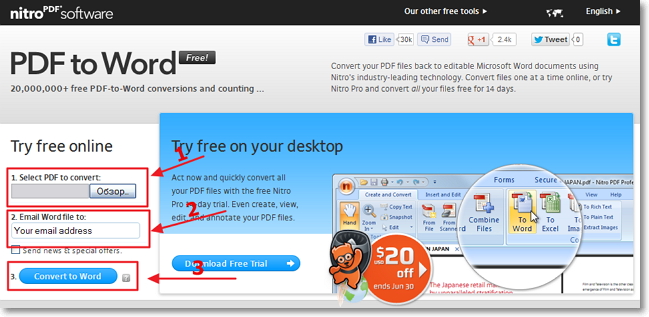 К тому же большинство редакторов стоит более $200, и человеку, не работающему с такими документами часто, накладно покупать такое ПО ради одного-двух документов.
К тому же большинство редакторов стоит более $200, и человеку, не работающему с такими документами часто, накладно покупать такое ПО ради одного-двух документов.
Тут на помощь приходят программы-конвертеры, позволяющие перенести содержимое PDF-документа в более распространенный и просто редактируемый формат – Microsoft Word или DOC. Почему именно DOC? Во-первых, Microsoft Office – достаточно популярный офисный пакет с широкими возможностями, очень распространенный как в России, так и за рубежом, а функционал его позволяет в широких пределах изменять оформление документа. Во-вторых, существует большое количество альтернативного свободного ПО, работающих с данным форматом, наиболее известным из которых является кроссплатформенный пакет OpenOffice.
Сегодня мы пройдем по данной цепочке и рассмотрим несколько программ-конвертеров. Однако вначале маленькое отступление – создавая PDF-файл, его можно защитить паролем от редактирования, и для открытия такого файла Вам скорее всего понадобится либо пароль, либо программа для снятия защиты – их великое множество в сети.
Мы воспользовались trial-версией программы VeryPDF PDF Password Remover. Ограничения версии – всплывающее окошко при открытии получившегося документа и расшифровывается только половина страниц исходного документа.
Для наших целей этого было достаточно. Получившийся файл – скачать тестовый PDF-файл без пароля, как видно на снимке, изменений в структуре нет.
Также мы проверяли обработку программами и английского документа – с альбомным расположением страницы, рисунками и без защиты, скачать английский тестовый PDF.
Все представленные в тесте конвертеры были бесплатными или trial-версиями, скаченными с официальных сайтов разработчиков и предназначены для работы в операционной системе Windows (мы тестировали в Windows 7).
Free PDF to Word Doc Converter #
Для начала мы взяли бесплатный конвертер Free PDF to Word Doc Converter, который позиционируется как простое и быстрое решение для преобразования документов.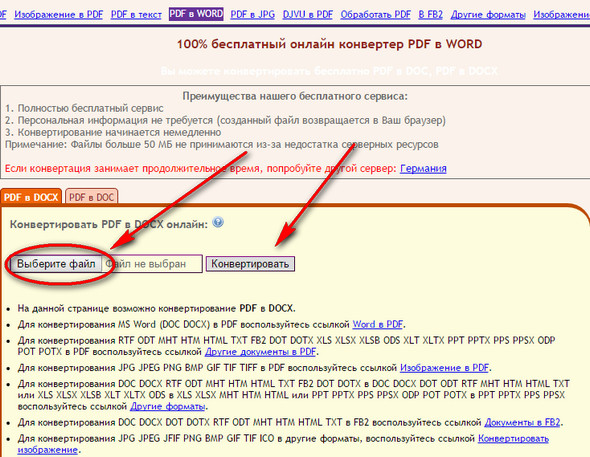 Сразу можно сказать, что решение действительно простое – никаких особых дополнительных настроек, все в одном окошке программы, доступной только на английском языке.
Сразу можно сказать, что решение действительно простое – никаких особых дополнительных настроек, все в одном окошке программы, доступной только на английском языке.
Нам можно задать исходный документ, куда сохранить результат конвертирования, сколько страниц конвертировать, шрифт и пару опций, относящихся к форматированию, а также чем открыть получившийся документ. Free PDF to Word Doc Converter запросто открыл документ с защитой, а процесс прошел действительно быстро, и, полные надежд, мы открыли наш документ после конвертирования.
Что тут можно сказать – оформление он конечно сохранил, и даже попытался сделать формулы похожими на оригинал, но потеря всего русского текста непростительна – для конвертирования русскоязычных документов Free PDF to Word Doc Converter совершенно не годится. Посмотрим, как он справился с английским PDF.
Потеряны все изображения, сноски превратились в нечто невразумительное, словом, и тут Free PDF to Word Doc Converter не блещет. Что же, годится данная программа только для быстрого конвертирования английских текстовых PDF без графики и особого оформления, всего только и достоинств, что бесплатна и не требует для работы снятие защиты.
Что же, годится данная программа только для быстрого конвертирования английских текстовых PDF без графики и особого оформления, всего только и достоинств, что бесплатна и не требует для работы снятие защиты.
Solid Converter PDF #
Следующий участник – Solid Converter PDF, комммерческая программа от компании Solid Documents.
Сразу после запуска видно – простым конвертирование PDF в Word тут не обходится, набор функций весьма широк. Но в принципе интерфейс прост (благодаря хорошо оформленным иконкам) и нужную функцию нам найти не сложно.
Интерфейс на русском языке без видимых ошибок в переводе – словом, неплохая локализация. Правда, попытка скормить программе защищенный PDF успехом не увенчалась – потребовался пароль. Поэтому для тестов мы воспользовались разблокированный версией.
Строго говоря, несмотря на обширный набор опций, мы решили не останавливатся на подробностях.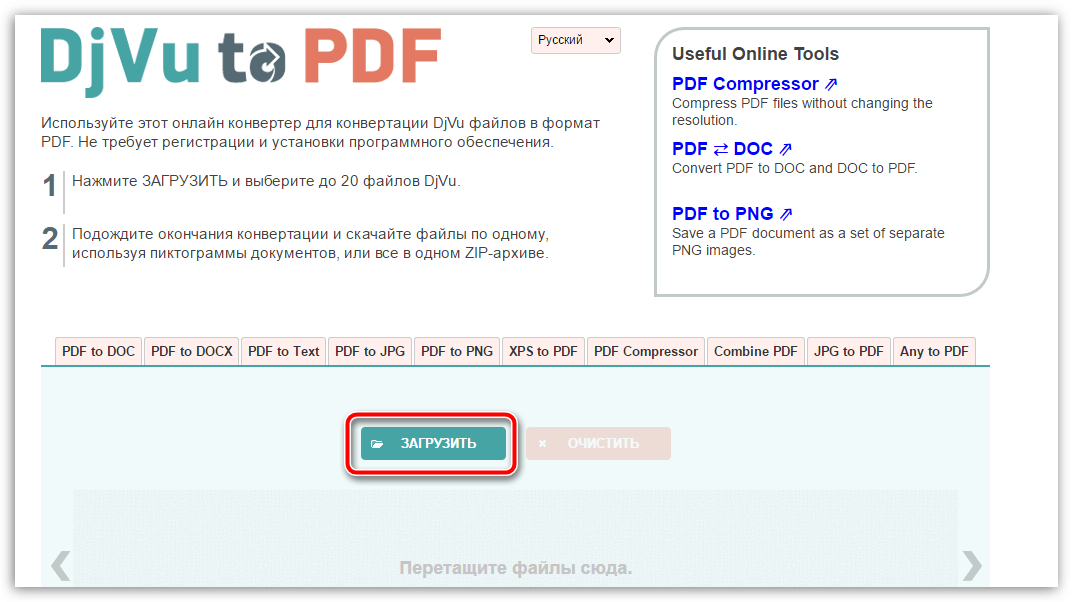
Причина сего поступка проста – нас интересовал функционал сразу «из коробки», обычный пользователь коммерческих продуктов как правило не заинтересован в «допиливании напильником». Поэтому сразу после открытия мы перешли к конвертированию тестового файла. Ждать пришлось лишь чуть-чуть больше, чем в случае с Free PDF to Word Doc Converter.
А вот результат конвертирования получился очень неплох – практически все формулы, за исключением сложных дробей, сохранены в исходном виде, а текст полностью повторяет структуру такового в PDF. Одно печалит – пробная версия оставляет здоровенный штамп по диагонали каждой страницы получающегося документа. После результата с русским PDF мы нисколько не сомневались в положительном результате при конвертировании английского PDF, но тестирование есть тестирование, и все участники должны пройти одинаковый набор тестов. Итак, загрузили файл, кликнули, подождали пару секунд – и вот результат.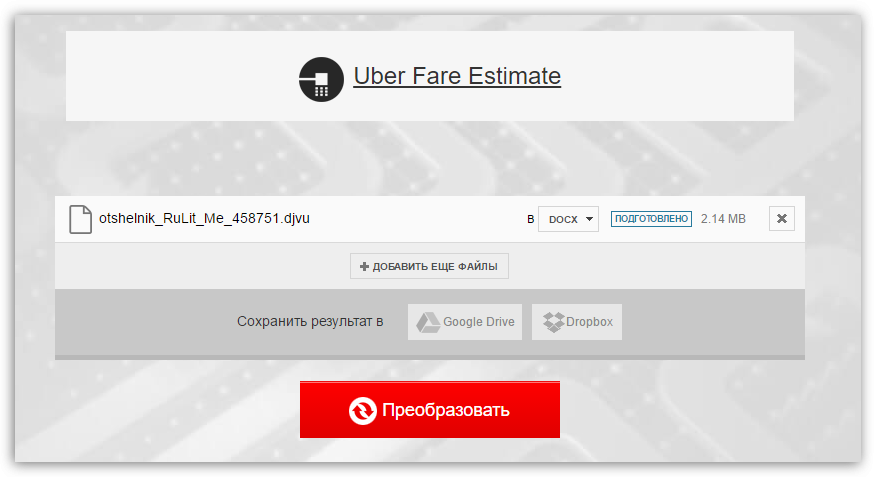
Практически 100% редактируемая копия исходного документа. Аплодисменты, занавес. Итого – отличный функционал, быстрая и качественная работа: пока что Solid Converter PDF является лидером в данном тесте.
VeryPDF PDF2WORD #
Третий участник нашего блиц-тестирования – VeryPDF PDF2WORD, продукт от компании VeryPDF, автора использованной при подготовке к тестированию программы для снятия защиты с PDF-файлов.
Главное окно программы довольно простое – из меню есть доступ к открытию файлов, а главное окно оказывает информацию о задании.
Есть и некоторый набор дополнительных опций.
Итак, первый мы загрузили нашу защищенную методичку и конвертер спокойно ее принял. Впрочем это неудивительно – была высока вероятность, что в свой конвертер VeryPDF PDF2Word компания также встроит механизм дешифровки. Немного ожидания, и сконвертированный файл готов.
Немного нарушено форматирование текста, сложные формулы нечитаемы, простые формулы несколько искажены, оценка – удовлетворительно.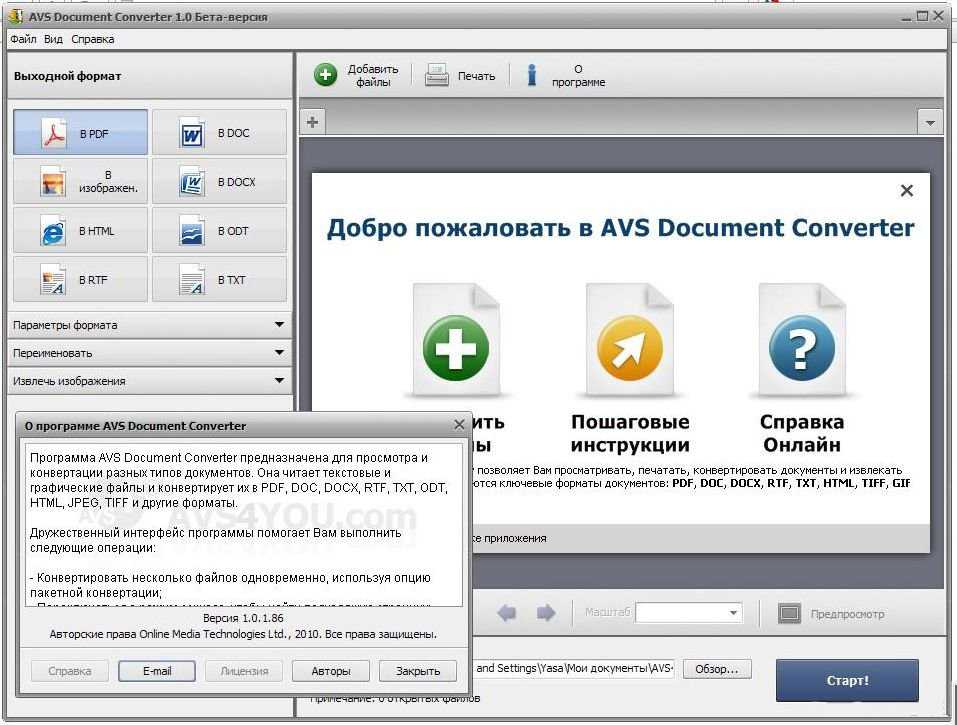 Посмотрим, что у нас получается при конвертировании английского PDF.
Посмотрим, что у нас получается при конвертировании английского PDF.
Оформление немного искажено, часть элементов «перескочила» на следующую страницу, но картинки сохранены. Однако размер получающегося файла – 3,28 Мбайта – все всякой критики, программа каждый рисунок разделила на отдельные элементы, что и привело к неоправданному росту объема. Оценка – удовлетворительно с минусом.
ABBYY PDF Transformer #
Программа ABBYY PDF Transformer является по сути урезанным ABBYY FineReader – из входных файлов оставлена только поддержка PDF, а вывод – в ограниченный объем форматов. Защищенные файлы PDF программа не открывает.
В пробной версии мы также имеем набор довольно жестких ограничений.
Негусто. Но тем не менее попробуем воспользоватся тем функционалом, что дают, к слову говоря, конвертация PDF в ABBYY PDF Transformer происходит путем простого распознавания – как и любого другого файла изображений в ABBYY FineReader.
Итак, мы распознали исходный русский PDF в автоматическом режиме и сохранили результат.
Драконовские ограничения пробной версии даже не дали выбрать страницы для сохранения и получаем мы в итоге лишь первые две страницы, качество неплохое, но на результат в сложных врядли можно рассчитывать более высокий, чем у самого ABBYY FineReader. Закинули в ABBYY PDF Transformer одностраничный английский тестовый PDF.
На выходе получили обычную картину для ABBYY FineReader – без ручного редактирования видимо невозможно обойтись, а форматирование получившегося документа похоже на содержимое блендера после первой секунды измельчения.
Adobe Acrobat X #
Ну и как же мы могли обойти вниманием «родной» для формата PDF редактор — Adobe Acrobat. Тестировали мы пробную версию Adobe Acrobat Х Pro, которая доступна после регистрации для свободного скачивания на официальном сайте компании Adobe.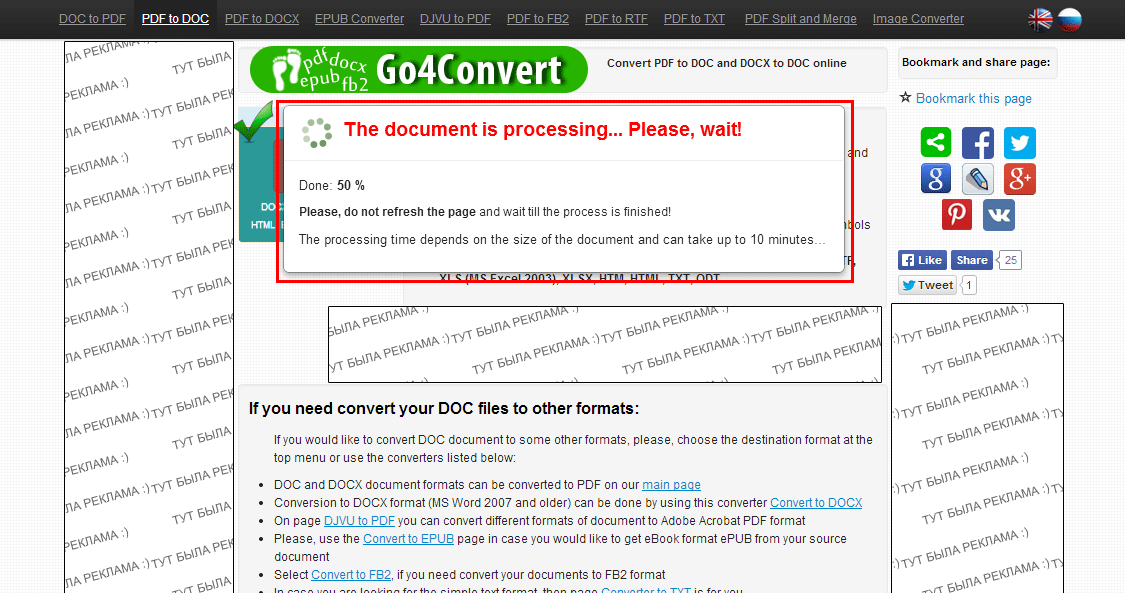
Программа имеет английский интерфейс, при запуске сразу предлагает выбрать задачу, которой Вы намерены занятся.
Открыть защищенный файл нам не удалось, поэтому мы перешли к «беззащитному» варианту. Разумеется, файл открылся без каких-либо проблем – к слову сказать, в отличие от всех программ в этом обзоре Adobe Acrobat не является конвертером – это полноценный коммерческий продукт от разработчиков pdf-формата, предназначенный для создания и редактирования любых (естественно, кроме защищенных)
Но мы редактировать файл не стали – просто попробовали сохранить его в формате MS Word. И вот что из этого получилось в итоге.
Простые формулы и форматирование текста переданы с минимальными искажениями, а вот ситуация со сложными формулами хуже, чем в Solid Converter PDF. Посмотрим, что получится из английского PDF.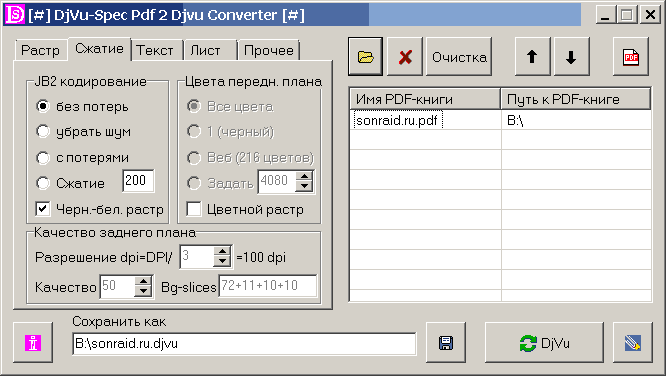
Недостатки лишь в мелких искажениях заметок, изображения и текст переданы практически без искажений, здесь Adobe Acrobat нисколько не уступает Solid Converter PDF.
Файлы DjVu открываются любым, даже самым простым просмотрщиком – примеры приложений Вы можете найти в нашей статье «Что такое DjVu и как с ним работать?», мы воспользовались WinDjView (самую новую версию Вы всегда можете скачать в нашем файловом архиве на странице программы).
А вообще у содержимого любого DjVu-документа есть три пути стать файлом формата DOC:
- Непосредственно перенестить из текстового слоя посредством буфера обмена в Microsoft Word – в этом случае какой либо намек на форматирование теряется, ровно как и изображения. Результат – мы получаем просто кучу обычного текста.
- Быть распознанным специальным ПО сразу – примером этого случая станет наш эксперимент с ABBYY FineReader, который с версии 9 стал поддерживать такой тип входных изображений.

- Посредством виртуального (программного) принтера стать PDF-файлом и далее отправится в вышеописанные программы-конвертеры или тот же самый
Но сначала тестовые условия: нашей лабораторной мышкой стал данный файл – 374-х страничный учебник по механике двухфазных систем размером 5,28 Мбайта (присутствует текстовый слой, чистый текст занимает 588 Кбайт). Конвертация документа производится без каких-либо изменений в тексте, все настройки используемых программ – изначальные.
ABBYY FineReader #
Итак, первым делом попробуем распознать документ в ABBYY FineReader. Ограничения пробной версии оказались еще более жесткие, чем в ABBYY PDF Transformer.
Одна радость – функционал намного больше.
Программа открыла документ как изображение, тестовый слой был проигнорирован – страница распознавалась с нуля. Мы ограничили тестовый объем одной страницей – все равно сохранить нельзя больше.
Результаты теста: пример №1 и пример №2 мало чем смогли порадовать – без ручной подстройки распознаваемых блоков ABBYY FineReader опознает не ахти.
В целом разница здесь между просто текстом и данными результатами невелика – сложные формулы выглядят кашей. Ручное же редактирование, в данном случае, 174 страниц – задача нетривиальная.
Экспорт в PDF при помощи Adobe Acrobat #
В задаче использования виртуального принтера мы решили обратится к Adobe Acrobat — кто может лучше всего подготовить PDF, как не редактор, созданный для этого? Открыв просмотрщик DjVu, мы в качестве принтера выбрали Adobe PDF.
Немного ожидания и в редакторе наконец открылся результат – однако его размер составил 26,43 Мбайта.
Очевидно, что все содержимое исходного документа было преобразовано в графику. Дальнейший путь файла – в наш раздел конвертеров и вышеуказанный ABBYY FineReader
.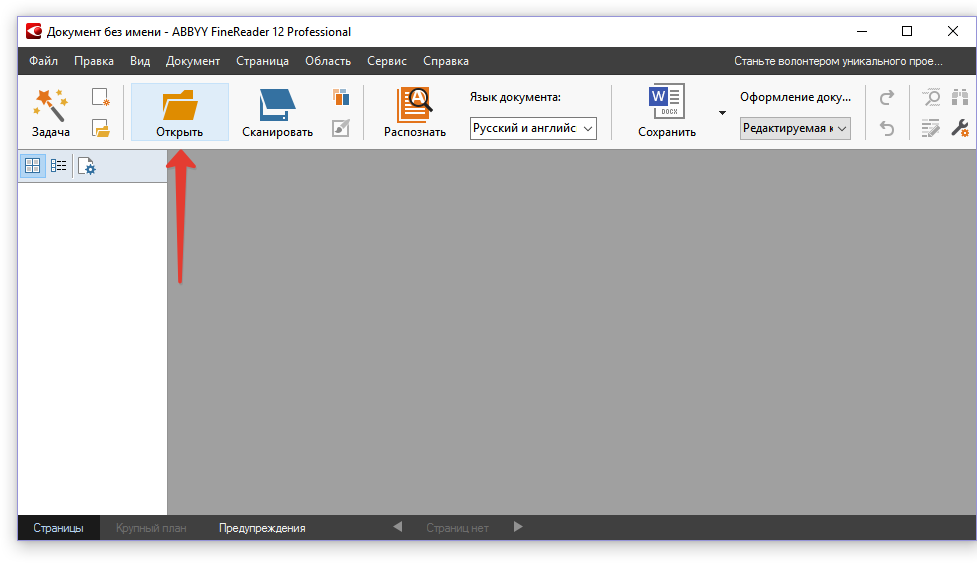 В обоих случаях несложно догадаться, что 100% соотвествие исходному документу нас не ожидает.
В обоих случаях несложно догадаться, что 100% соотвествие исходному документу нас не ожидает.В заключение мы можем отметить, что среди всех программ, протестированный нами и способных к конвертации PDF, наилучший результат дают Solid Converter PDF и Adobe Acrobat, остальные же программы способны удовлетворить нужды лишь непритязательных пользователей. Что касается DjVu, то путей превращения таких документов в 100%-похожую редактируемую копию пока нет – либо придется преобразовывать сложные места в изображения, либо оформлять утерянные участки до исходного состояния вручную.
| Добавить в Twitter! |
Как переконвертировать .djvu в .doc?
Очень часто пользователи, в том числе и начинающие, сталкиваются с проблемой конвертирования файлов в формате djvu в doc. Конвертировать одни файлы в другой не так легко, но это вполне возможно. Знать особенности конвертирования одного формата в другой очень важно, в том числе и для преобразования файлов в формате djvu в doc. Это связано с тем, что большинство популярных книг сегодня можно найти именно в формате djvu, а переделать их в doc с помощью обычного копирования и вставки просто невозможно.Конвертирование с помощью ABBYY FinereaderПроблема конвертирования формата djvu, в первую очередь, связана с тем, что по своей сути формат djvu представляет собой картинку, а изображение переделать в текстовый формат не так просто. Конвертировать формат djvu в doc можно с помощью программы ABBYY Finereader. Необходимо скачать и установить девятую версию данного продукта, тогда процесс конвертирования будет завершен в считанные секунды. Для того, чтобы произвести конвертирование djvu в doc, необходимо осуществить распознавание текста на изображении (файле djvu). На выходе получится готовая информация в текстовом варианте.Другие способы преобразованияМожно использовать и другое программное обеспечение, но в данном случае, процедура конвертирования файла одного формата в другой, будет занимать больше времени. Например, можно установить программу DJVU JPEG.
Это связано с тем, что большинство популярных книг сегодня можно найти именно в формате djvu, а переделать их в doc с помощью обычного копирования и вставки просто невозможно.Конвертирование с помощью ABBYY FinereaderПроблема конвертирования формата djvu, в первую очередь, связана с тем, что по своей сути формат djvu представляет собой картинку, а изображение переделать в текстовый формат не так просто. Конвертировать формат djvu в doc можно с помощью программы ABBYY Finereader. Необходимо скачать и установить девятую версию данного продукта, тогда процесс конвертирования будет завершен в считанные секунды. Для того, чтобы произвести конвертирование djvu в doc, необходимо осуществить распознавание текста на изображении (файле djvu). На выходе получится готовая информация в текстовом варианте.Другие способы преобразованияМожно использовать и другое программное обеспечение, но в данном случае, процедура конвертирования файла одного формата в другой, будет занимать больше времени. Например, можно установить программу DJVU JPEG.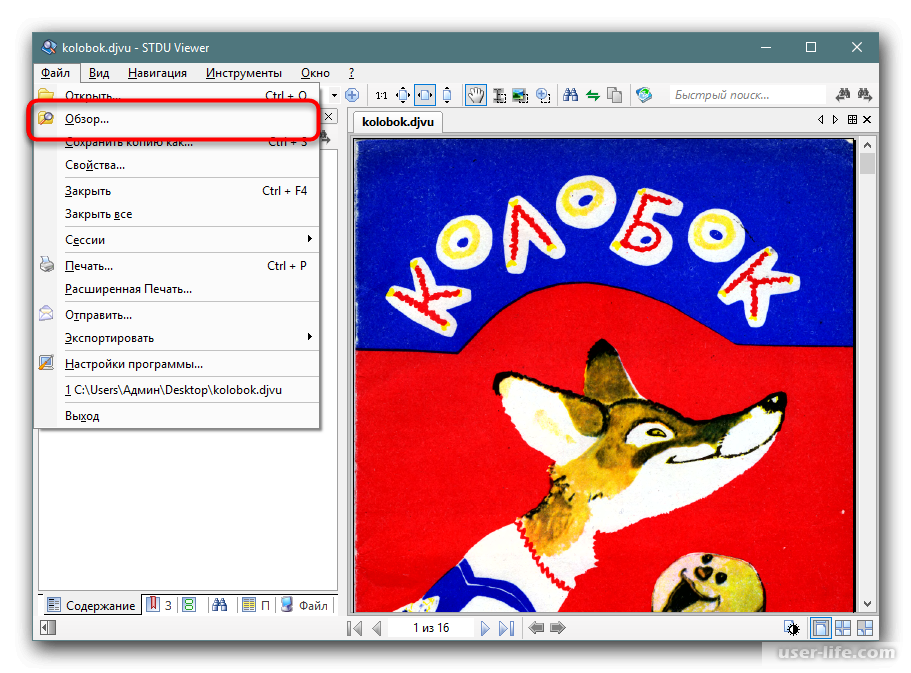 Это программное обеспечение осуществляет преобразование djvu файла в jpeg, а уже потом и в формат doc. Вся процедура преобразования производится в три шага. Сперва нужно установить эту программу и переделать с ее помощью файл в формате djvu в jpeg. Затем необходимо запустить процесс распознавания изображения как текст, и потом сохранить получившийся текстовый файл.Существует еще один вариант распознавания. В данном случае понадобится установить две программы — конвертер DJVU PDF и конвертер PDF DOC. Для того чтобы перевести файл из формата djvu в формат doc, необходимо исходный файл конвертировать в формат pdf. Это расширение достаточно распространено, а значит может подойти практически любой конвертер. После того как пользователь получит файл с расширением pdf, нужно с помощью второго конвертера всего лишь изменить расширение в текстовый формат.В итоге получается, что способов конвертирования файлов в формате djvu в doc существует довольно много. Каким из них воспользоваться — может решить самостоятельно каждый пользователь.
Это программное обеспечение осуществляет преобразование djvu файла в jpeg, а уже потом и в формат doc. Вся процедура преобразования производится в три шага. Сперва нужно установить эту программу и переделать с ее помощью файл в формате djvu в jpeg. Затем необходимо запустить процесс распознавания изображения как текст, и потом сохранить получившийся текстовый файл.Существует еще один вариант распознавания. В данном случае понадобится установить две программы — конвертер DJVU PDF и конвертер PDF DOC. Для того чтобы перевести файл из формата djvu в формат doc, необходимо исходный файл конвертировать в формат pdf. Это расширение достаточно распространено, а значит может подойти практически любой конвертер. После того как пользователь получит файл с расширением pdf, нужно с помощью второго конвертера всего лишь изменить расширение в текстовый формат.В итоге получается, что способов конвертирования файлов в формате djvu в doc существует довольно много. Каким из них воспользоваться — может решить самостоятельно каждый пользователь.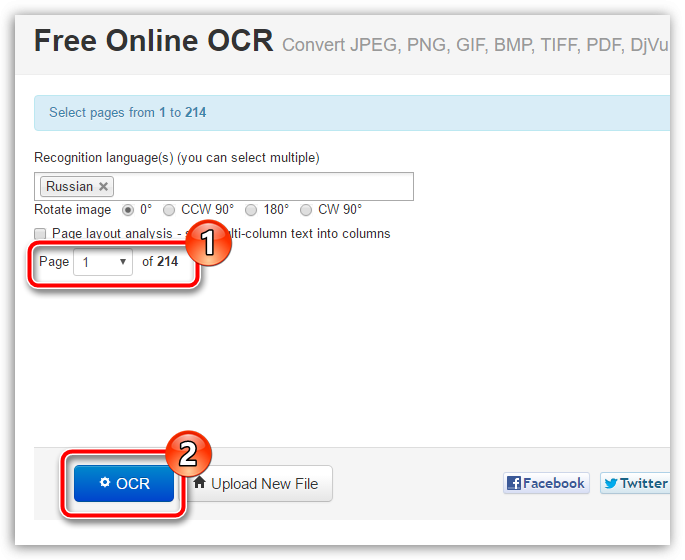 Единственное, чем все конвертеры отличаются друг от друга — затраченным на преобразование временем. Совет добавлен 10 сентября 2011 Совет 2: Как конвертировать djvu файл Формат DjVu — удобное средство распространения литературы в интернете, благодаря маленькому объему. Файл книги в формате DjVu представляет собой, по сути, набор картинок, отсканированных страниц книги или журнала. Для чтения файлов можно использовать специальный софт для просмотра таких документов, но пользоваться им не всегда удобно. Чтобы облегчить работу с электронными книгами этого типа, применяются программы-преобразователи.
Единственное, чем все конвертеры отличаются друг от друга — затраченным на преобразование временем. Совет добавлен 10 сентября 2011 Совет 2: Как конвертировать djvu файл Формат DjVu — удобное средство распространения литературы в интернете, благодаря маленькому объему. Файл книги в формате DjVu представляет собой, по сути, набор картинок, отсканированных страниц книги или журнала. Для чтения файлов можно использовать специальный софт для просмотра таких документов, но пользоваться им не всегда удобно. Чтобы облегчить работу с электронными книгами этого типа, применяются программы-преобразователи.
Инструкция
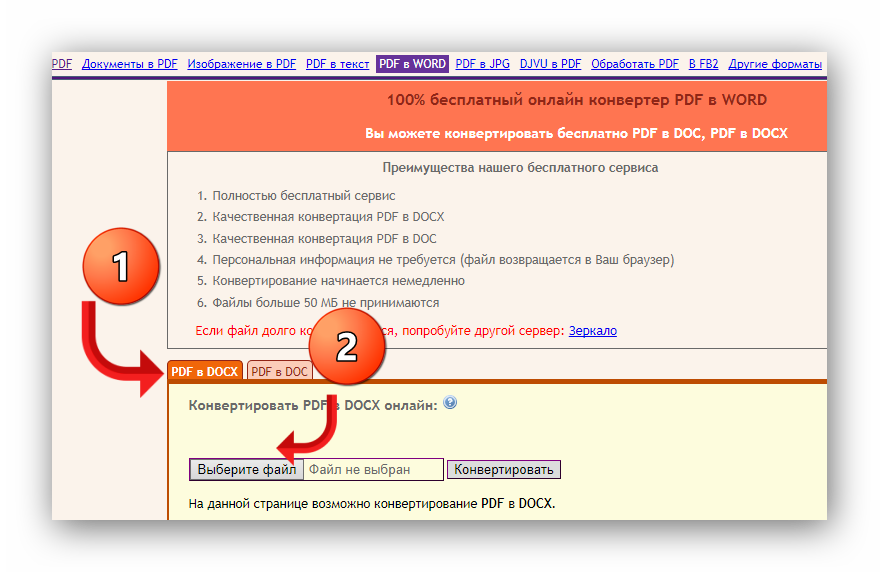

Как конвертировать djvu файл — версия для печати Оцените статью!
Как конвертировать DJVU в PDF?
Если вы часто загружаете электронные книги и руководства в Интернете, вы, вероятно, сталкивались с форматом файлов, который называется ДЖВУ .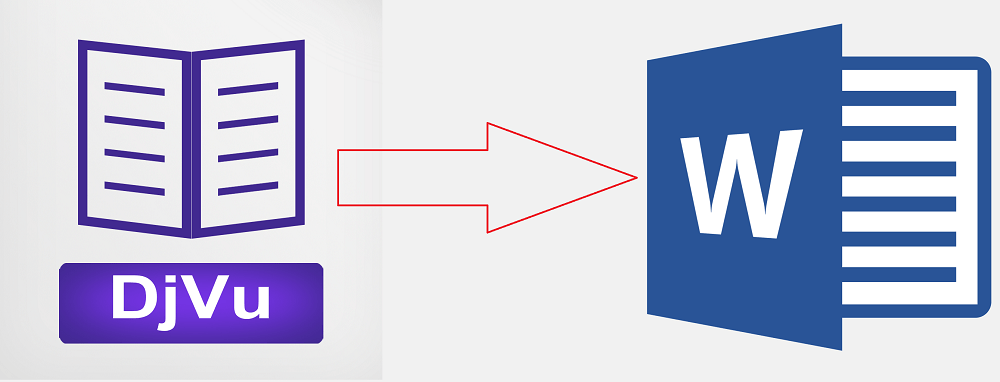 Если вы хотите сохранить отсканированные копии книг оптом или обменять значительное количество
электронные книги онлайн, DJVU является подходящим форматом файла. Однако есть один существенный минус — документы DJVU
нельзя открыть на компьютере, смартфоне, мобильном устройстве или Kindle.
Если вы хотите сохранить отсканированные копии книг оптом или обменять значительное количество
электронные книги онлайн, DJVU является подходящим форматом файла. Однако есть один существенный минус — документы DJVU
нельзя открыть на компьютере, смартфоне, мобильном устройстве или Kindle.
По этой причине вы можете задаться вопросом как преобразовать DJVU в формат PDF , который более узнаваем и широко поддерживается. Нет ли также возможности или необходимости устанавливать программу, позволяющую открывать .DjVu файлы? Тогда вам определенно стоит подумать о том, чтобы узнать о наиболее удобном способе конвертации DJVU в PDF.
Что такое ДЖВУ?
Разработанный в лабораториях AT&T файл с расширением .DjVu (или .DJV) представляет собой графический формат
предназначен для сканированных изображений. Он может содержать сжатые, но качественные цветные изображения, фотографии, текст и линии. рисунки. Поэтому он используется в качестве формата для электронных книг, а также руководств, газет, научной литературы,
и т.д. Степень сжатия цветных документов в файле .djvu в 5-10 раз выше, чем в .jpeg и в 3-8 раз
выше, чем при сжатии .tiff. Формат файла DJVU позволяет распространять высокое разрешение
изображения через интернет.
рисунки. Поэтому он используется в качестве формата для электронных книг, а также руководств, газет, научной литературы,
и т.д. Степень сжатия цветных документов в файле .djvu в 5-10 раз выше, чем в .jpeg и в 3-8 раз
выше, чем при сжатии .tiff. Формат файла DJVU позволяет распространять высокое разрешение
изображения через интернет.
Эти функции также делают его подходящей альтернативой с открытым исходным кодом для Adobe PDF. Файлы с расширения DJVU можно разделить на три разных типа изображений — фон, передний план и маска изображение с более высоким разрешением. Поскольку файлы DJVU могут разделять изображения и текст на разные слои, один слой может использоваться только для хранения текста OCR, позволяет искать и копировать текст из файла.
Как конвертировать DJVU в PDF?
Вот как можно легко преобразовать файлы с расширением .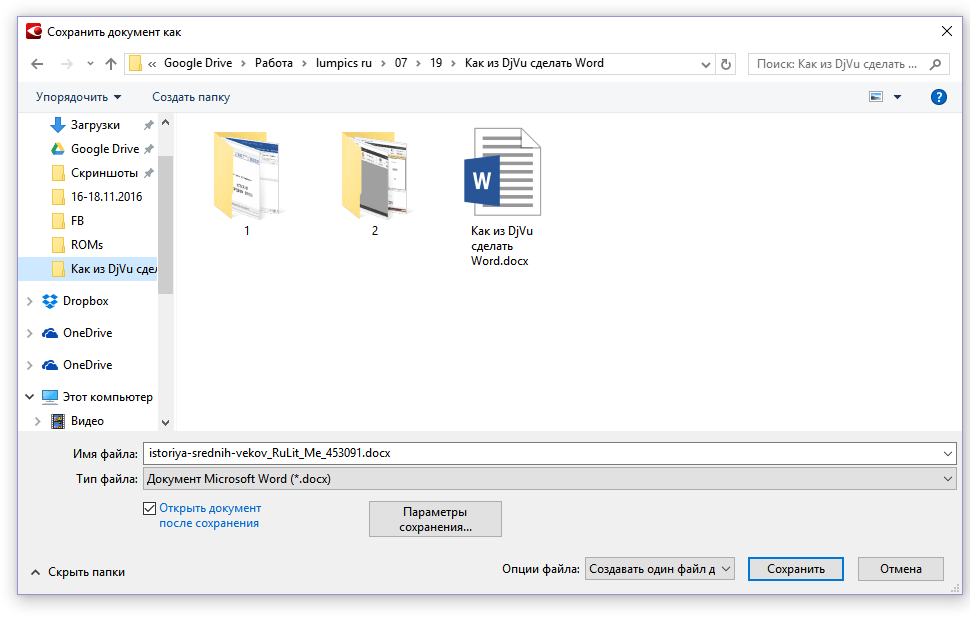 djvu в документы PDF с помощью онлайн-сервиса. Конвертер DJVU в PDF :
djvu в документы PDF с помощью онлайн-сервиса. Конвертер DJVU в PDF :
- Перейдите на PDF2Go.com и выберите DJVU в PDF онлайн преобразователь.
- Загрузите образ DJVU.
- Чтобы извлечь текст из изображения, выберите «Преобразовать с помощью OCR» (необязательно).
- Чтобы получить наилучшие результаты, выберите язык вашего файла (необязательно).
- Нажмите «Пуск» , чтобы преобразовать DJVU в файл PDF.
Эта услуга бесплатна?
При преобразовании DJVU в PDF с помощью PDF2Go онлайн
конвертер, необходимо отметить, что опция «Конвертировать с OCR» доступна исключительно для нашего премиум
пользователей . При его выборе отсканированные страницы будут преобразованы в текст, который можно редактировать.
Наш онлайн-сервис бесплатный для обычных пользователей. Для более частого использования PDF2Go онлайн инструменты, вы можете снять все ограничения, выбрав один из наших Премиум планы.
Преимущества перехода на Премиум:
- получите доступ ко всему набору инструментов PDF,
- работа с документами размером до 4гб,
- получить доступ к нашему настольному приложению,
- пакетная обработка (до 400 файлов),
- неограниченное количество задач в день,
- неограниченное использование функции OCR,
- сайт без рекламы и многое другое!
Если вы ищете простой в использовании PDF
инструменты для задач преобразования и редактирования документов, PDF2Go может помочь вам достичь целей вашего документа в
без времени, на любом устройстве или в любом браузере. Веб-сайт PDF2Go ежемесячно посещают около миллиона пользователей, и
наш надежный онлайн-сервис 100% безопасность .
Веб-сайт PDF2Go ежемесячно посещают около миллиона пользователей, и
наш надежный онлайн-сервис 100% безопасность .
Конвертер файлов онлайн — DocsPal
Шаг 1
Загрузить файл:
Вы можете добавить до 5 файлов
Просто перетащите файлы сюда
ИЛИ
Просмотрите файл
Введите адрес файла:
Файл не выбран
ОРИГИНАЛЬНЫЙ ФОРМАТ:CSV — Значения, разделенные запятымиDOC — Microsoft Word DocumentDOCX — Microsoft Word 2007 DocumentDJVU — DjVu DocumentODP — OpenDocument PresentationODS — OpenDocument SpreadsheetODT — OpenDocument Text DocumentPPS — PowerPoint Slide ShowPPSX — PowerPoint Slide Show 2007PPT — PowerPoint PresentationPPTX — PowerPoint Презентация 2007PDF — Portable Document FormatPS — PostScriptEPS — Encapsulated PostScriptRTF — Rich Text FormatTXT — Text documentWKS — Microsoft Works SpreadsheetWPS — Microsoft Works DocumentXLS — Microsoft Excel SpreadsheetXLSX — Microsoft Excel 2007 SpreadsheetXPS — XML Paper Specification3GP — 3GP Multimedia FileAVI — Audio Video Interleave FileFLV — Flash ВидеофайлM4V — Видеофайл MPEG-4MKV — Видеофайл MatroskaMOV — Файл фильма Apple QuickTimeMP4 — Видеофайл MPEG-4MPEG — Группа экспертов по движущимся изображениям ФайлOGV — Видеофайл Ogg VorbisWMV — Видеофайл Windows MediaWEBM — Видеофайл HTML5AAC — Расширенный файл кодирования звукаAC3 — Аудиофайл AC3AIFF — формат файла обмена аудиофайламиAMR — адаптивный многоскоростной аудиофайлAPE — формат аудио без потерь MonkeyAU — формат аудиофайла SunFLAC — бесплатный аудиокодек без потерь M4A — аудиофайл MPEG-4MKA — аудиофайл MatroskaMP3 — файл MPEG-1 Audio Layer 3MPC — MusePack Audio FileOGG — Ogg Vorbis Audio FileRA — RealMedia Streaming MediaWAV — формат аудиофайла WaveformWMA — аудиофайл Windows MediaBMP — Windows BitmapEXR — формат файла OpenEXRGIF — формат обмена графикойICO — формат файла ICOJP2 — изображение, совместимое с JPEG 2000JPEG — Joint Photographic Experts GroupPBM — Netpbm Portable Bitmap formatPCX — формат изображения Paintbrush PGM — формат Netpbm Portable GraymapPNG — Portable Network GraphicsPPM — формат Netpbm Portable PixmapPSD — документ PhotoshopTIFF — формат файла изображения с тегамиTGA — графический адаптер TruevisionCHM — скомпилированная HTML-справка MicrosoftEPUB — электронная публикацияFB2 — Fiction Book 2. 0LIT — Microsoft LiteratureLRF — Sony Portable ReaderMOBI — Mobipocket eBookPDB — Palm Медиа eBookRB — RocketEdition eBookTCR — Psion eBook7Z — 7-ZipZIP — ZipRAR — Архив РошаляJAR — Архив JavaTAR — TarballTAR.GZ — TAR GZippedCAB — Кабинет
0LIT — Microsoft LiteratureLRF — Sony Portable ReaderMOBI — Mobipocket eBookPDB — Palm Медиа eBookRB — RocketEdition eBookTCR — Psion eBook7Z — 7-ZipZIP — ZipRAR — Архив РошаляJAR — Архив JavaTAR — TarballTAR.GZ — TAR GZippedCAB — Кабинет
ПРЕОБРАЗОВАТЬ В:CSV — значения, разделенные запятымиDOC — Microsoft Word DocumentDOCX — Microsoft Word 2007 DocumentDJVU — DjVu DocumentHTML — HTML 5HTML — HTMLODP — OpenDocument PresentationODS — OpenDocument SpreadsheetODT — OpenDocument Text DocumentPPS — PowerPoint Slide ShowPPSX — PowerPoint Slide Show 2007PPT — PowerPoint PresentationPPTX — Презентация PowerPoint 2007PDF — Portable Document FormatPS — PostScriptEPS — Encapsulated PostScriptRTF — Rich Text FormatTXT — Текстовый документXLS — Электронная таблица Microsoft ExcelXLSX — Электронная таблица Microsoft Excel 2007XPS — Спецификация документа XML3GP — Мультимедийный файл 3GPAVI — Файл чередования аудио-видеоFLV — Файл Flash-видеоM4V — MPEG-4 Video ФайлMKV — видеофайл MatroskaMOV — файл Apple QuickTime MovieMP4 — видеофайл MPEG-4MPEG — файл Moving Picture Experts Group FileWMV — видеофайл Windows MediaApple iPhone / iPod / iPad / TVBlackBerryCommon Mobile Phones VideoУстройства AndroidMicrosoft XboxSony PS3 / PSP / WalkmanAAC — Advanced Audio Coding FileAC3 — Аудиофайл AC3FLAC — Бесплатный аудиокодек без потерь MKA — Аудиофайл MatroskaMP3 — Файл MPEG-1 Audio Layer 3OGG — Аудиофайл Ogg VorbisWAV — Формат аудиофайла WaveformWMA — Аудиофайл Windows MediaBMP — Windows BitmapGIF — Формат обмена графикойICO — Формат файла ICOJP2 — JPEG 2000 совместимое изображениеJPEG — Joint Photographic Experts GroupPBM — формат Netpbm Portable BitmapPCX — формат изображения PaintbrushPGM — формат Netpbm Portable GraymapPNG — Portable Network GraphicsPPM — формат Netpbm Portable PixmapTIFF — формат файла изображения с тегамиTGA — графический адаптер TruevisionEPUB — электронная публикацияFB2 — Fiction Book 2.